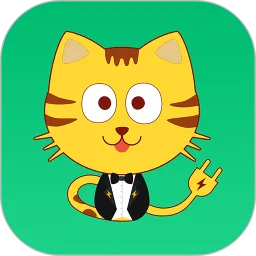在现代文档处理软件中,Microsoft Word无疑是最受欢迎的选择之一。它不仅功能强大,而且使用便捷,能够为用户提供丰富而灵活的文档编辑选项。然而,在一些情况下,用户可能会遇到页码位置不理想的问题,尤其是页码显示的位置。对于很多中文用户而言,页码通常希望位于页面的底部。本文将详细介绍如何在Word中将页码调整到页面底部的步骤,以及一些实用的技巧。

首先,打开您需要编辑的Word文档。无论是新建文档还是已有文档,步骤都是相似的。在菜单栏中,选择“插入”选项卡,这里包含了所有与文档内容插入相关的功能。在“插入”选项卡中,您会找到“页码”功能。
接下来,点击“页码”按钮,这时会弹出一个下拉菜单,您可以在这里选择页码的样式和位置。为了将页码放置在页面的底部,您需要选择“页面底部”的选项。在这之后,Word会提供几种不同的页码布局样式供您选择,例如居中、左对齐或右对齐等。根据您的需求,选择合适的样式后,点击确认。
如果您希望对页码进行更进一步的自定义,比如更改字体、颜色或大小,可以双击页码区域,进入页眉和页脚的编辑模式。在这个模式下,您可以像编辑普通文档内容一样对页码进行调整。通过选中页码并选择“开始”选项卡中的字体设置,即可改变其外观。修改完成后,单击页眉和页脚工具栏上的“关闭页眉和页脚”按钮,回到文档主界面。
除了基本的页码设置外,您也可以使用“页码格式”选项对页码进行进一步的调整。在“插入”选项卡中,选择“页码”下的“设置页码格式”,您可以选择页码的起始数字、序号样式等。这在处理大型文档时尤其有用,比如论文、报告等,能够确保页码从您所需的起始页码开始,保持文档整洁。

除了调整页码位置,确保页码不被其他内容干扰也是一个重要的步骤。在Word文档中,有时图形、表格或其他元素可能会影响页码的显示。为了避免这种情况,建议在设计文档布局时,预留充足的空间给页码区域,确保其在页面底部的清晰可见。
最后,保存文档时,建议采用“另存为”功能,保留原文档的备份,以备不时之需。这样,即使在调整过程中出现了不满意的结果,您依旧可以轻松恢复到之前的状态。
总结起来,调整Word页码到页面底部的具体步骤包括:访问“插入”选项卡,选择“页码”功能,选择底部位置并自定义样式,必要时进行格式调整。通过这些简单的步骤,您就能够让您的文档页码呈现出更专业的效果,给读者留下良好的印象。希望以上内容能够帮助到广大用户,让您的文档编辑工作更加高效、有序!